ఇది శుభవార్త మైక్రోసాఫ్ట్ బృందాలు వినియోగదారులు ఎందుకంటే వారు ఇప్పుడు వర్చువల్ బ్యాక్గ్రౌండ్ ఎఫెక్ట్ని పెంచే గ్రీన్ స్క్రీన్ ఫీచర్ని ఉపయోగించవచ్చు. కొంతమంది వినియోగదారులు తెలుసుకోవాలని ఇష్టపడతారు టీమ్లలో గ్రీన్ స్క్రీన్ని ఎలా ఎనేబుల్ చేయాలి . జట్ల ఆకుపచ్చ స్క్రీన్ తల, చెవులు, జుట్టు మరియు ముఖం చుట్టూ ఉన్న వర్చువల్ నేపథ్యానికి గొప్ప నిర్వచనాన్ని ఇస్తుంది. వర్చువల్ సమావేశానికి హాజరవుతున్నప్పుడు మీరు మీ చేతుల్లో పట్టుకున్న ఏవైనా వస్తువులను కూడా ఇది చూపుతుంది.

టీమ్లలో గ్రీన్ స్క్రీన్ను ఎనేబుల్ చేయడానికి, మీకు సాలిడ్ కలర్ బ్యాక్గ్రౌండ్ లేదా మీ వెనుక స్క్రీన్ వంటి అవసరాలు అవసరం. మైక్రోసాఫ్ట్ టీమ్లలో మీకు మెరుగైన గ్రీన్ స్క్రీన్ అనుభవాన్ని అందించడానికి బ్యాక్గ్రౌండ్ లేదా స్క్రీన్ రెగ్యులర్గా మరియు మరకలు లేకుండా ఉండాలి. మీరు ఏదైనా బ్యాక్గ్రౌండ్ ఎఫెక్ట్ని కూడా వర్తింపజేయాలి మరియు ఉత్తమ నాణ్యత గల గ్రీన్ స్క్రీన్ ఎఫెక్ట్ను పొందడానికి బ్యాక్డ్రాప్ రంగును జాగ్రత్తగా ఎంచుకోవాలి.
అనువర్తనం షట్డౌన్ నిరోధిస్తుంది
Microsoft బృందాల గ్రీన్ స్క్రీన్ నేపథ్య పరిమితులు
మీకు ఇప్పటికే తెలిసినట్లుగా, టీమ్లలో గ్రీన్ స్క్రీన్ సాపేక్షంగా కొత్త ఫీచర్. కాబట్టి మీరు టీమ్లలో గ్రీన్ స్క్రీన్ని ఎనేబుల్ చేసే ముందు మీరు తెలుసుకోవలసిన కొన్ని పరిమితులు ఉన్నాయి. వాటిలో కొన్ని ఇక్కడ ఉన్నాయి;
- AMD లేదా Intel చిప్లతో కూడిన MacOS మరియు Windows గాడ్జెట్లకు మాత్రమే గ్రీన్ స్క్రీన్ ఫీచర్ అందుబాటులో ఉంటుంది.
- Mac M2 మరియు M1 టీమ్లలో గ్రీన్ స్క్రీన్కు మద్దతు ఇవ్వవు.
- అపారదర్శక లేదా పారదర్శక అంశాలు ఉన్నట్లయితే ఫీచర్ ఉత్తమ ఫలితాలను కలిగి ఉండకపోవచ్చు.
- మైక్రోసాఫ్ట్ టీమ్స్లోని గ్రీన్ స్క్రీన్ ప్రభావం చాలా సన్నని వస్తువులను గుర్తించకపోవచ్చు.
- టీమ్ల గ్రీన్ స్క్రీన్ టుగెదర్ మోడ్ మరియు బ్యాక్గ్రౌండ్ బ్లర్ని డిజేబుల్ చేస్తుంది. కానీ ఇది పవర్పాయింట్ లైవ్ స్టాండ్అవుట్, బ్యాక్గ్రౌండ్ PNG/JPEG రీప్లేస్మెంట్, సైడ్-బై-సైడ్ మరియు రిపోర్టర్ వంటి ప్రెజెంటర్ మోడ్లకు మద్దతు ఇస్తుంది.
టీమ్లలో గ్రీన్ స్క్రీన్ని ఎలా ఎనేబుల్ చేయాలి
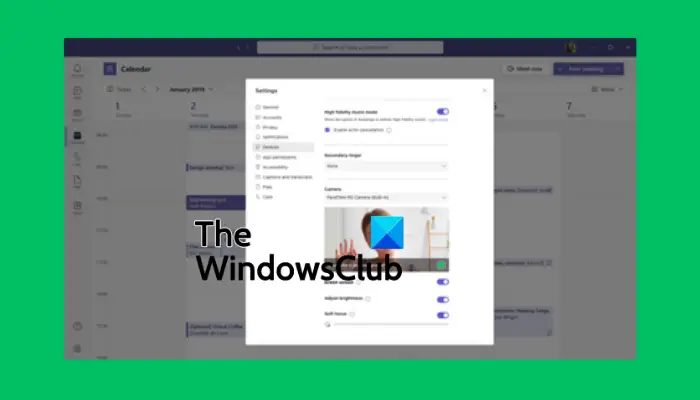
మీరు టీమ్లలో గ్రీన్ స్క్రీన్ని ఎనేబుల్ చేసే ముందు, మీరు బ్యాక్గ్రౌండ్ ఎఫెక్ట్ని యాక్టివేట్ చేశారని మరియు మీ వెనుక క్లీన్ వాల్ ఉందని నిర్ధారించుకోండి. అది సెట్ చేయబడితే, టీమ్లలో గ్రీన్ స్క్రీన్ని ప్రారంభించడానికి క్రింది దశలను అనుసరించండి:
- మీరు మీటింగ్లో చేరిన తర్వాత, దాన్ని గుర్తించండి మరింత టూల్బార్లోని బటన్ను క్లిక్ చేసి దానిపై క్లిక్ చేయండి.
- అప్పుడు వెళ్ళండి వీడియో ప్రభావాలు ఎంపిక, మరియు ఎంచుకోండి గ్రీన్ స్క్రీన్ సెట్టింగ్లు లో ఉన్న నేపథ్య విభాగం.
- T కి వెళ్ళండి eam సెట్టింగ్లు , ఎంచుకోండి పరికరాలు , మరియు టోగుల్ చేయడానికి లింక్పై క్లిక్ చేయండి ఆకుపచ్చ తెర బటన్.
- తర్వాత, బ్యాక్డ్రాప్ బటన్ను ఎంచుకుని, ఆపై కర్సర్ను దానికి తరలించండి ప్రివ్యూ విభాగం. ఇది బ్యాక్డ్రాప్ రంగును మాన్యువల్గా ఎంచుకోవడానికి మిమ్మల్ని అనుమతిస్తుంది.
- Microsoft బృందాల కోసం కొత్త వర్చువల్ నేపథ్యంతో సమావేశానికి తిరిగి వెళ్లండి.
చిట్కా: బ్యాక్డ్రాప్ రంగును ఎంచుకున్నప్పుడు, మీరు టీమ్ల కెమెరాలో కనిపించాలనుకునే వస్తువులు, ముఖ చర్మ ఛాయ, బట్టలు మొదలైన వాటితో సరిపోలని రంగును ఎంచుకున్నారని నిర్ధారించుకోండి.
విండోస్ 10 లైసెన్స్ కీ కొనుగోలు
మీరు ఇప్పుడు మైక్రోసాఫ్ట్ టీమ్లలో గ్రీన్ స్క్రీన్ను ప్రారంభించగలరని మేము ఆశిస్తున్నాము.
చదవండి: బృందాలు మరియు Outlook స్థితిని సక్రియంగా లేదా ఆకుపచ్చగా ఉంచడం ఎలా
mp4 ప్లేయర్ విండోస్ 10
నేను జట్లలో నా నేపథ్యాన్ని ఎందుకు బ్లర్ చేయలేను?
మీరు చేయలేని కారణాలు మీ బృందాల నేపథ్యాన్ని అస్పష్టం చేయండి కాలం చెల్లిన PC సిస్టమ్ లేదా మీరు మీ సంస్థ యొక్క బృందాల ఖాతాను ఉపయోగిస్తున్నారనే వాస్తవం వంటి సమస్యలు ఉండవచ్చు మరియు మీ నిర్వాహకుడు ప్రతి ఒక్కరికీ ఫీచర్ని ఆఫ్ చేసి ఉండవచ్చు. మీ వెబ్క్యామ్లో సమస్యలు ఉంటే మరియు అది సరిగ్గా పని చేయకపోతే మరొక కారణం.
మీరు సమావేశానికి ముందు Microsoft బృందాలకు నేపథ్యాన్ని జోడించగలరా?
అవును. మీరు బ్యాక్గ్రౌండ్ సెట్టింగ్లను ఉపయోగించి సమావేశానికి ముందు MS బృందాలకు నేపథ్యాన్ని జోడించవచ్చు మరియు మీరు దాన్ని మళ్లీ మార్చే వరకు అది అలాగే ఉంటుంది. సమావేశానికి ముందు బృందాల నేపథ్యాన్ని మార్చడానికి, మీ కెమెరాను ఆన్ చేసి, బ్యాక్గ్రౌండ్ ఫిల్టర్లను క్లిక్ చేయండి. ఇక్కడ, మీరు నేపథ్యాన్ని బ్లర్ చేయడానికి, డిఫాల్ట్ చిత్రాలను ఉపయోగించడానికి లేదా మీ స్వంతంగా అప్లోడ్ చేయడానికి ఎంచుకోవచ్చు. మేము ఈ పోస్ట్లో ఇంతకు ముందు చూసినట్లుగా మీరు గ్రీన్ స్క్రీన్ని ఉపయోగించాలని కూడా నిర్ణయించుకోవచ్చు.
సంబంధిత: Microsoft నుండి బృందాల కోసం అనుకూల నేపథ్యాలను డౌన్లోడ్ చేయండి .

![PCలో Shenmue 3 లాగ్స్ [ఫిక్స్డ్]](https://prankmike.com/img/games/53/shenmue-3-stuttering-on-pc-fixed-1.jpg)





![COD: మోడ్రన్ వార్ఫేర్ స్ప్లిట్ స్క్రీన్ పని చేయడం లేదు [ఫిక్స్డ్]](https://prankmike.com/img/games/E3/cod-modern-warfare-split-screen-not-working-fixed-1.png)







